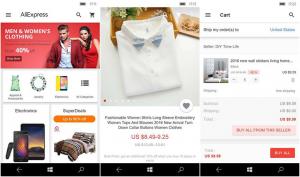Jak zakázat výchozího agenta prohlížeče Firefox ve Firefoxu 75
Jak zakázat výchozího agenta prohlížeče Firefox ve Firefoxu 75
Počínaje Firefoxem 75 rozšiřuje Mozilla stávající možnosti telemetrie v prohlížeči o novou službu s názvem Default Browser Agent. Ve výchozím nastavení se nainstaluje do systémů Windows a spustí se jako plánovaná úloha. Tento blogový příspěvek vysvětluje, jak jej zakázat.
reklama
Oficiální blog pošta popisuje změnu takto:
- Shromažďujeme informace týkající se aktuálního a předchozího výchozího nastavení prohlížeče systému a také národního prostředí a verze operačního systému. Tato data nelze přidružit k běžným telemetrickým datům založeným na profilu. Pokud vás schéma zajímá, najdete ho tady.
- Informace, které shromažďujeme, jsou odesílány jako telemetrický ping na pozadí každých 24 hodin.
- Budeme respektovat uživatelem nakonfigurovanou telemetrii opt-out nastavení pohledem na naposledy použité Profil Firefoxu.
- Budeme respektovat vlastní nastavení zásad podnikové telemetrie, pokud existují. Budeme také respektovat zásady konkrétně deaktivovat tento úkol.
Mozilla tvrdí, že data, která shromažďují, byla pečlivě zkontrolována a shromažďují co nejmenší množství dat, aby nepoškodili soukromí uživatelů.
Pokud nejste spokojeni s tímto dodatkem, podívejme se, jak jej deaktivovat.
Chcete-li zakázat výchozího agenta prohlížeče Firefox,
- Otevřete Firefox.
- Na nové kartě zadejte
o: configv adresním řádku. - Klikněte Přijímám riziko.

- Do vyhledávacího pole zadejte nebo zkopírujte a vložte řádek
default-browser-agent.enabled. - Dvakrát klikněte na řádek ve výsledku vyhledávání nebo jej přepněte pomocí přepínacího tlačítka
skutečnýnaNepravdivé.
- Nyní otevřete možnosti prohlížeče a deaktivujte vše pod Možnosti > Soukromí a zabezpečení > Shromažďování a používání dat ve Firefoxu.

- Pokud máte více než jeden profil ve Firefoxu, opakujte výše uvedené kroky v každém profilu prohlížeče, který máte.
- Restartujte prohlížeč.
Jsi hotov!
Kromě toho můžete zakázat nebo odstranit úlohu Plánovač úloh pro Firefox. Úkol, pojmenovaný Výchozí prohlížečový agent Firefox, spustí spustitelný soubor, C:\Program Files\Mozilla Firefox\default-browser-agent.exe.
Odstraňte výchozího agenta prohlížeče Firefox
- Otevřeno Administrativní nástroje.
- Klepněte na ikonu Plánovač úloh.

- V knihovně Plánovače úloh přejděte na Knihovna plánovače úloh > Mozilla.

- Klepněte pravým tlačítkem myši na úkol a vyberte Zakázat nebo Vymazat.

Nezapomeňte pokaždé zkontrolovat stav úkolu aktualizovat Mozilla Firefox, protože může být automaticky znovu aktivována.
Jsi hotov.
Poznámka: Firefox 75 obsahuje nový adresní řádek s automatickým vyskakováním horních stránek a většími fonty. Možná vás bude zajímat obnovení klasického vzhledu adresního řádku. Podívejte se na tyto příspěvky:
- Jak obnovit klasický adresní řádek ve Firefoxu 75
- Jak obnovit https:// a www v adresním řádku ve Firefoxu 75
Díky Techdows za tip.